Antec est traditionnellement spécialisée dans les boitiers, comme le 200 et les alimentations haut de gamme, comme la HGC 750. Mais dans le souci d'élargir son catalogue, le constructeur se lance dans diverses activités complémentaires. C'est ainsi que le refroidissement liquide made in Antec arrive, avec 2 modèles tout intégrés. Le plus gros modèles des 2, dénommé Kühler H20 920, est arrivé à la rédaction, et va donc passer sur le grill. Est-ce plus performant qu'un gros ventirad à air, comme le Noctua NH-D14 ou plus simple à monter qu'un vrai watercooling comme le Larkooker BA-241 ? La réponse est là, dans les lignes qui suivent !
Caractéristiques Techniques
Le site officiel d'Antec présente la fiche technique de ce ventirad d'un autre genre :- Sockets supportés :
- Intel LGA 775 / 1155 / 1156 / 1366
- AMD AM2 / AM3 / AM2+ / AM3+
- Intel LGA 775 / 1155 / 1156 / 1366
- Logiciel de contrôle et de monitoring inclus
- Tuyaux faciles à courber pour une installation aisée
- LED multicolore paramétrable
- Liquide de refroidissement anti corrosif et sans danger pour l'environnement
- Vitesse de rotation des ventilateurs : 600 - 2400 RPM
- Longueur des tuyaux : 330 mm
- Dimensions du radiateur : 151 mm (H) x 120 mm (L) x 49 mm (P)
- Dimensions des ventilateurs : 120 mm x 25 mm (PWM)
- Flux d'air : 110.0 CFM
- Niveau de bruit : 43 dBA
- Épaisseur Cold Plate + Pompe : 29 mm
- Poids net : 1.1 kg
- Garantie 3 ans
- Prix : 97.99 €uros chez notre partenaire materiel.net
Plateforme de test
Avant de déballer la bête, arrêtons-nous quelques instants sur la configuration qui va l'accueillir :- Carte mère Asus P5B
- CPU Intel E6420
- Boitier Antec P180
- Alimentation LC Power 420W
- 2 x 1 Go de ram GSkill
- Matrox G450 PCI Fanless
- DD Western Digital 320 Go
Déballage
L'emballage est bien évidemment aux couleurs du constructeur californien, à savoir jaune et noir. La face avant présente une photo assez artistique du produit, et insiste sur la performance mais aussi sur 2 défauts traditionnels du watercooling dont serait exempté le Kulher. En effet, comme on a pu le voir avec le Larkooler, l'installation d'un système de refroidissement liquide classique prend pas mal de temps, et, à l'usage, il faut aussi surveiller le liquide et faire de la maintenance de temps en temps (faire le niveau ou la vidange). Avec son concept tout en un, le produit Antec n'est en effet pas concerné.Au dos de la boite est détaillée la composition du kit, avec un rappel des principales caractéristiques de la fiche technique, ainsi que la durée de la garantie « AQ3 » (3 ans). On voit également une capture d'écran du logiciel de contrôle du Kühler, sur lequel on ne manquera pas de revenir lors de la phase de test.
Le packaging présente aussi sur le côté un graphique un comparatif entre le Kühler et le ventirad stock Intel, montés sur un core i7 980X à 100% de charge. Bien évidemment, l'avantage est au Kühler, mais toutes les solutions haut de gamme sont meilleures que celle d'Intel, c'est d'ailleurs leurs raison d'être. L’argument est donc purement marketing, même si le gain annoncé est impressionnant, avec une réduction de 25 °C.
Une fois ouverte, la boite révèle enfin le H2O 920 et son bundle.
Celui-ci comprend :
- Nécessaire de montage pour socket AMD
- Nécessaire de montage pour socket Intel
- CD de drivers (nous y reviendrons)
- La notice de montage
- Le bloc
- 2 ventilateurs
Il est temps maintenant de passer au montage dans le PC de test.
Montage
Le montage se fait en diverses étapes assez simple, mais il faut prendre le temps de bien lire la documentation. En effet, comme le Kühler supporte plusieurs sockets, aussi bien chez AMD que chez Intel, il faut choisir les bonnes pièces pour faire un assemblage adapté à la configuration cible, dans notre cas du socket Intel 775. On regrettera à ce sujet qu'Antec n'ait pas pris modèle sur Noctua qui regroupe les pièces en kit « AMD » et kit « Intel », ce qui permet déjà de simplifier les choses.Préparation de la fixation socket
Afin de fixer le H20 920 au socket, on commence par réunir la quincaillerie générale, le backplate Intel, le cercle de fixation Intel, et, chose étrange, les clips AMD, reconnaissables à leur couleur verte, car ils sont aussi adaptés pour le socket 775.On assemble dans un premier temps le cercle et les clips.
Ensuite vient le montage de la plaque à fixer derrière la carte mère. Le backplate Intel dispose de 3 ensembles de trous, permettant de s'adapter aux sockets 775, 1366 et 1156/1155. Il suffit d'insérer 4 supports métalliques dans les bons trous, puis à l'aide de 2 patins caoutchouc doté d'autocollant sur les 2 faces, on vient coller la plaque au dos de la carte mère. L'objectif est de faire tenir le backplate sous la carte mère durant sa mise en place dans la boitier, en attendant de fixer la partie waterblock.
On remarque également un détail dans le plastique du backplate : le nom de la société Asetek, ainsi que son logo sont en effet bien visibles. Asetek est en effet spécialisée dans le domaine du watercooling. Si Antec a pu se lancer sur ce nouveau marché, c'est en fait grâce à un partenariat avec cette société. Quand on parcourt la page web du constructeur, on voit que Corsair et ses Hydro sont aussi issu d'un partenariat similaire, ce qui explique pourquoi les produits Antec et Corsair sont si ressemblants. Dans les 2 cas, la base de ses système est la gamme 500LC d'Asetek, qui a été améliorée et auquel Antec y a adjoint notamment son expertise des ventilateurs. Ce partenariat est plutôt un gage de qualité, ce que nous allons vérifier lors de la suite du montage.
Fixation des ventilateurs et du radiateur
On vient d'abord fixer un premier ventilateur sur l'emplacement 120 mm du boitier. La tête des vis est située à l’extérieur du boitier, ce qui va permettre de fixer le bloc de refroidissement sur le ventilateur. Le second ventilateur vient se fixer de la même manière en symétrie par rapport au premier, ce qui fait que le bloc radiateur est pris en « sandwich » entre les deux. Dans la plupart des boitiers, comme le P180 de test, il faudra d'abord installer le waterblock avant de mettre ce 2e ventilateur. Il est dommage qu'Antec n'ait pas indiqué cela dans sa notice de montage.Fixation du waterblock
On visse alors partiellement le cercle de rétention autour du CPU. Ce support comporte des sortes de dents à intervalle réguliers sur tout le pourtour. Le waterblock dispose quant à lui des encoches correspondantes. On clipse donc les 2 ensembles et on visse à fond, ce qui plaque la partie capture de chaleur du H20 920 contre le CPU. On termine en installant le second ventilateur, qui aurait gêné s'il avait été fixé avant.Il n'y a donc plus qu'à procéder aux différents branchements.
Branchements
Les branchements électriques se font en plusieurs étapes. On doit d'abord connecter les 2 ventilateurs au bloc de refroidissement qui regroupe également toute la connectique. Pour se faire, on branche les connecteurs 4 broches (gestion du Pulse Width Modulation oblige) des ventilateurs Antec sur les prises femelles prévues à cet effet sur le faisceau électrique sortant du bloc. Un autre connecteur permet de relier le bloc à l'alimentation, via un connecteur 3 broches classique. En dernier lieu, on branche le connecteur USB, qui est utilisé pour la partie logicielle qu'on va détailler un peu plus loin. Il faut prendre soin au sens de branchement, pour ne pas endommager le bloc Antec ou la carte mère. Il y aurait pu y avoir un détrompeur, ou tout du moins des indications, sur le connecteur, et la documentation n'est pas très claire sur ce sujet là non plus.Logiciel
Après avoir démarré le PC avec le système Antec, un petit détour dans le panneau de configuration de Windows nous confirme qu'un nouveau périphérique est détecté, sous le nom « 690LC », qui est une référence à la Asetek. L'installation du driver va rectifier cela.Le CD fournit contient le logiciel « Antec CC », qu'on trouve également sur le site officiel du constructeur. Il pèse seulement 10 Mo, mais c'est à l'honneur du constructeur que d'avoir livré le logiciel nécessaire, plutôt que de forcer l'utilisateur à aller le télécharger. On regrette cependant qu'il n'y ait pas de goodies pour remplir la galette, à l'instar de ce que fait ROCCATsur ses produits.
Le setup d'installation est simple, et déploie sur la machine le logiciel ChillControl V, ainsi qu'un driver USB estampillé « Asetek », nécessaire pour piloter le Kühler. Dans le gestionnaire de périphériques, c'est maintenant "Antec CC" qui apparait.
Le logiciel a en fait pour but de faire le monitoring et le réglage du H2O 920. A ce jour, il n'existe pas de version française de cet outil, malheureusement.
On peut voir, sur l'onglet principal dénommé Dashboard :
- La température du liquide
- La vitesse de rotation des ventilateurs
- La vitesse de rotation de la pompe
- Le volume sonore en dB. Il s'agit d'une estimation.
- Silent : ventilateurs au minimum, ils sont pratiquement inaudibles,
- Custom : Sur l'onglet consacré aux ventilateurs, on peut paramétrer 2 seuils de température à partir desquels la vitesse de rotation des ventilateurs va être modifiée qui seront utilisés dans ce mode
- Extreme : Ce réglage porte bien son nom. Avec les ventilateurs bloqués à fond, le bruit est insupportable mais le refroidissement est maximal
Au final, c'est donc une solution de refroidissement complètement pilotable logiciellement qui est proposée par Antec, et c'est une avancée importante dans le domaine du refroidissement, qu'il soit à air ou à eau. Voyons maintenant ce qui nous intéresse le plus : les performances sonores et thermiques de ce produit.
Protocole de test
On utilise les logiciels suivants :- OCCT 3.1.0 : l'outil royal de test de overclocking : il pousse le CPU dans ses retranchements pour le faire chauffer au maximum. Direction le site officiel pour le télécharger. On fera des passes de 30 minutes du benchmark OCCT classique.
- CoreTemp 0.99 : cet outil permet d'avoir le minimum et le maximum des températures. Plus besoin de lire les graphiques générés par OCCT pour connaitre ces informations
Résultats
Les résultats obtenus avec l'Antec sont indiqués dans le tableau suivant, avec un résultat du Noctua NH-C14 et un résultat du Larkooler BA-241 comme points de comparaison.| Configuration | Température idle (°C) | Température max(°C) | Bruit (dB) |
|---|---|---|---|
| Noctua NH-C14 - 2 ventilos avec L.N.A | 16 | 34 | 37.9 |
| Larkooler BA2-241 - sans ventilo | 19 | 53 | 38.3 |
| Antec - Silent | 28 | 44 | 37.6 |
| Antec - Extreme | 19 | 31 | 53.8 |
En mode Silent, la solution Antec est effectivement la plus silencieuse de tout ce qui a été testé sur cette plateforme. Doté de ventilateurs de 120 mm tournant à un petit 600 rpm, le H20 détrône le Noctua pourtant équipés de 2 x 140 mm pour ce qui est de la palme du silence. Le Larkooker, même dépourvu de ventilateurs, reste étonnamment plus bruyant du fait de sa pompe.
Les températures sont certes plus élevées en idle avec l'Antec qu'avec le watercooling Larkooler, mais elles sont plus basses d'une dizaine de degré en pleine charge, ce qui est plus important. Le Noctua a quant à lui des performances thermiques plus homogènes, pour un bruit cependant légèrement supérieur, mais son encombrement dans la tour est plus important, et surtout il n'offre aucune souplesse en terme de réglage.
En mode Performance, on obtient la plus basse température en Full Load jamais atteinte. En revanche, cela se fait au prix d'un bruit incroyable, avec pas moins de 53.8 dB relevés. Autant dire qu'il est très difficile de supporter ce bruit tous les jours. A réserver en revanche pour les records d'overclocking.
Il faudra donc se tourner vers le mode Custom pour tirer la substantifique moelle du watercooling intégré du Californien. Via les paramètres des ventilateurs, on peut avoir quelque chose de très silencieux en usage bureautique, et dont le bruit augmente en même temps que le refroidissement quand les applications exigeantes commencent à faire chauffer le processeur. Exemple : en dessous de 40 °C, les ventilateurs restent au minimum, comme en mode Silent. A partir de 40 °C, ils commencent à accélérer. Et si la température atteint 65 °C. A cette température, ils tournent à fond, dans le but de redescendre sous ce seuil, et donc ralentir. Les valeurs de 40 et 65 °C sont celles qui paraissent le plus pertinente, mais elles sont laissées au choix de l'utilisateur, sachant qu'il ne peut y avoir plus de 25 °C d'écart entre les 2.
Conclusion
Le partenariat Antec et Asetek a porté ses fruits. Le Kühler est une belle pièce d'ingénierie, qui gomme d'un coup les principaux reproches fait aux systèmes conventionnels de watercooling tout en restant performant. On peut aussi profiter du silence quand il est bien réglé : l'aspect logiciel est une force majeure du produit, qui permet de s'adapter rapidement à n'importe quelle configuration. A moins de 100 euros, le H20 920 à clairement des atouts dans sa manche, malgré une documentation perfectible.
![]()















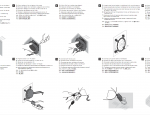
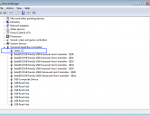

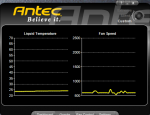
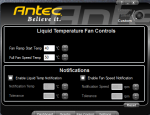
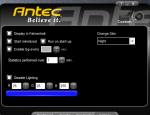
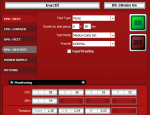








 avec le Fan Speed et le Sound Level anormalement à zéro :
avec le Fan Speed et le Sound Level anormalement à zéro :



Néanmoins j'ai bizarrerie avec le soft fourni : chez moi, contrairement à ce qui est montré ici, dans l’interface, les compteurs "Sound Level" et "Fan Speed" sont à zéro, quelque soit l’option choisie (custom, extreme, ou silent). Pourtant ça tourne bien à l’oreille.
D’ailleurs entre l’option "silent" et "custom", je ne perçois aucune différence, ni en bruit, ni en température.
T° moyenne du CPU (myenne des 4 coeurs), sans overclocking (pas encore essayé
T° du liquide de refroidissementaprès 30mn d'utilisation : 35°C en mode "custom", 29, 3°C en mode "extreme"
Enfin des précos de montage signalent qu'il est nécessaire de désactiver la régulation de tension sur la prise 3-pin dédiée à la pompe. Cette option est censée être dans le BIOS. Mais je n'ai rien trouvé.
Une aide me serait bien utile.